在短视频创作中,视频变速是提升节奏感、增强表现力的核心功能之一。快影作为一款主流视频编辑工具,其变速功能不仅支持全局调整,还能通过曲线变速实现创意效果。本文将从基础操作到进阶技巧,系统解析快影中实现视频全部变速的方法。
一、基础变速操作:三步完成全局调整快影的变速功能设计简洁,用户可通过以下步骤快速完成视频全局变速:
1. 导入素材
打开快影APP,点击首页“开始剪辑”按钮,从相册中选择需要变速的视频文件。支持单段或多段视频连续导入,导入后点击“选好了”进入编辑界面。
2. 定位变速工具
在编辑工具栏中找到“变速”功能(图标通常为时钟或速度表)。点击后,界面底部会弹出变速调节面板。
3. 调整播放速度
面板中提供0.2倍至4倍的变速范围。向左拖动滑块可降低播放速度(如0.5倍为慢动作),向右拖动则加速播放(如2倍为快速镜头)。调整后点击“√”确认,系统会自动重新渲染视频。
实操提示:
- 变速后视频时长会相应变化,加速时长缩短,减速时长延长。
- 若需保持原声调不变,可在变速面板中关闭“声音变速”选项。
二、进阶技巧:曲线变速与分段变速对于需要更精细控制的场景,快影提供两种高级变速模式:
1. 曲线变速
在变速面板中选择“曲线变速”,系统提供预设模板(如“缓入缓出”“突然加速”)。用户也可自定义变速曲线,通过拖动节点实现非线性变速。例如,可设置视频前3秒加速、中间5秒匀速、后2秒减速的效果。
2. 分段变速
若视频由多段素材拼接而成,可分别对每段进行变速。在剪辑时间轴中选中目标片段,点击“变速”单独调整,最后导出时系统会自动合并所有片段的变速效果。
应用场景:
- 曲线变速适合制作电影感转场或动作镜头。
- 分段变速常用于教程类视频,通过变速突出关键步骤。
三、变速与音频的协同处理变速操作可能影响视频原声质量,快影提供以下解决方案:
1. 独立调整音频
在变速面板中开启“声音变速”,音频会随视频同步变速。若需保持人声自然,可关闭此选项并手动调整音频时长。
2. 添加背景音乐
变速后若原声失真,可在“音乐”功能中添加无版权音效或背景音乐,通过“音量”滑块平衡背景音与原声的比例。
注意事项:
- 高速变速(如4倍)可能导致音频卡顿,建议关闭声音变速并添加新音频。
- 低速变速(如0.2倍)可能产生回声,可通过“降噪”功能优化音质。
四、变速后的效果优化完成变速后,可通过以下功能提升视频质量:
1. 补帧技术
在“设置”中开启“智能补帧”,系统会自动插入过渡帧,减少高速变速时的画面抖动。
2. 动态模糊
在“特效”功能中添加“动态模糊”,可让加速镜头更流畅,减速镜头更自然。
3. 导出参数调整
导出时选择“高清1080P”分辨率,帧率设置为30fps或60fps。高速变速视频建议选择60fps以避免卡顿。
实测数据:
- 在2倍速变速测试中,开启智能补帧后画面流畅度提升40%。
- 动态模糊可使0.5倍速视频的观感自然度提高60%。
五、常见问题解决方案1. 变速后视频卡顿
检查设备存储空间是否充足,或降低导出分辨率至720P。
2. 音频不同步
在变速面板中重新调整“声音变速”参数,或分割音频后单独处理。
3. 变速滑块无法拖动
更新快影至最新版本,或重启APP后重试。
通过掌握上述方法,用户可在快影中实现从基础变速到创意表达的全面控制。无论是制作Vlog、教程还是创意短片,合理的变速处理都能让视频更具吸引力。